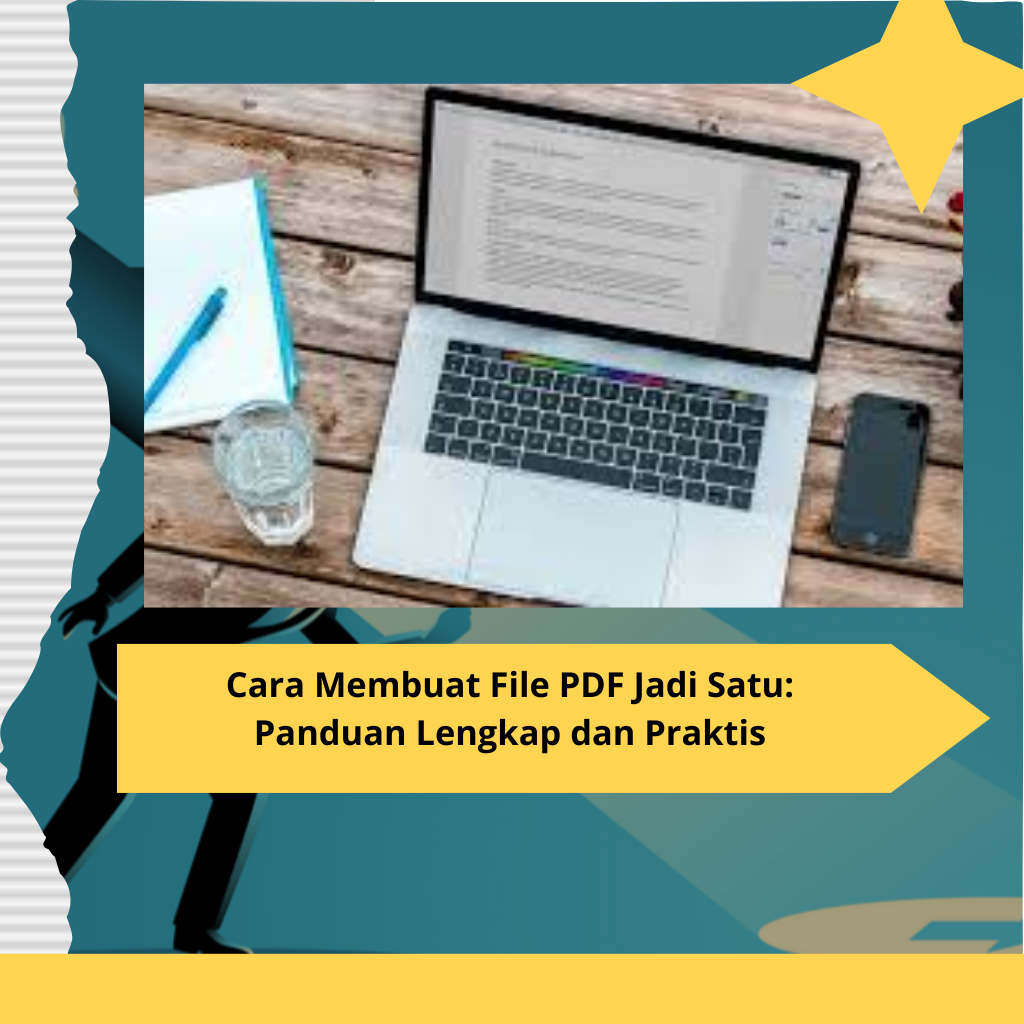Cara Membuat File PDF Jadi Satu: Panduan Lengkap dan Praktis
Menyatukan beberapa file PDF menjadi satu dokumen sering kali diperlukan untuk mempermudah pengelolaan dokumen, terutama dalam pekerjaan dan pendidikan. Artikel ini akan membahas cara membuat file PDF jadi satu secara mudah dan cepat. Dengan mengikuti panduan ini, Anda akan mendapatkan informasi lengkap mulai dari metode online hingga menggunakan aplikasi atau software khusus.
Mengapa Perlu Menggabungkan File PDF?
PDF atau Portable Document Format adalah salah satu format file paling populer karena sifatnya yang fleksibel dan mudah dibuka di berbagai perangkat. Ada beberapa alasan mengapa menggabungkan file PDF menjadi satu sangat penting, di antaranya:
- Mempermudah Organisasi Dokumen
Menggabungkan beberapa file PDF dapat membantu mengurangi kekacauan pada folder Anda. Semua informasi akan berada dalam satu file sehingga lebih praktis untuk dicari dan dibaca. - Menghemat Waktu
Alih-alih membuka banyak file, Anda hanya perlu membuka satu file yang telah digabungkan. Ini menghemat waktu, terutama saat presentasi atau pengumpulan tugas. - Persyaratan Administrasi
Beberapa institusi atau perusahaan sering meminta dokumen dalam format PDF yang sudah digabung untuk mempermudah proses verifikasi.
Cara Membuat File PDF Jadi Satu Secara Online
Metode online menjadi pilihan utama bagi banyak orang karena tidak memerlukan instalasi software tambahan. Berikut langkah-langkahnya:
1. Gunakan Smallpdf
- Kunjungi Situs: Buka Smallpdf.
- Unggah File: Klik tombol “Choose Files” dan pilih file PDF yang ingin digabungkan.
- Atur Urutan File: Seret dan atur file sesuai dengan urutan yang Anda inginkan.
- Gabungkan: Klik “Merge PDF” dan tunggu proses selesai.
- Unduh File: Setelah selesai, unduh file PDF yang sudah digabungkan.
2. Menggunakan iLovePDF
- Kunjungi Situs: Akses iLovePDF.
- Unggah File: Klik “Select PDF Files” untuk mengunggah file PDF Anda.
- Proses Penggabungan: Klik “Merge PDF” dan tunggu hingga selesai.
- Unduh File: Download file hasil penggabungan.
Kelebihan metode ini adalah praktis dan gratis. Namun, jika Anda bekerja dengan dokumen sensitif, pastikan platform yang digunakan memiliki fitur keamanan tambahan.
Cara Menggabungkan File PDF dengan Software
Jika Anda sering mengolah file PDF, menggunakan software adalah solusi terbaik. Berikut beberapa software yang bisa Anda gunakan:
1. Adobe Acrobat Pro
Adobe Acrobat adalah software premium yang menawarkan berbagai fitur lengkap untuk mengolah file PDF, termasuk penggabungan file.
- Buka Software: Instal dan buka Adobe Acrobat Pro.
- Pilih Opsi “Combine Files”: Klik menu “Tools” dan pilih “Combine Files”.
- Tambahkan File: Klik “Add Files” untuk memasukkan file PDF yang ingin digabungkan.
- Atur Urutan: Seret file untuk mengatur urutan sesuai kebutuhan.
- Gabungkan: Klik “Combine” dan simpan file yang sudah digabungkan.
2. PDFsam Basic
PDFsam Basic adalah software gratis yang dirancang khusus untuk mengolah file PDF.
- Unduh dan Instal: Unduh software di PDFsam.
- Pilih Fitur Merge: Pilih opsi “Merge” di menu utama.
- Unggah File: Tambahkan file PDF yang ingin digabungkan.
- Atur dan Gabungkan: Atur urutan file, lalu klik “Run”.
3. WPS Office
WPS Office juga memiliki fitur penggabungan PDF yang mudah digunakan. Anda hanya perlu membuka file PDF melalui WPS, kemudian gunakan fitur “Merge PDF”.
Cara Menggabungkan PDF di Smartphone
Selain PC, Anda juga bisa menggabungkan file PDF melalui smartphone. Berikut beberapa aplikasi yang direkomendasikan:
1. PDF Merge
Aplikasi ini tersedia untuk Android dan iOS. Anda cukup mengunduhnya melalui Google Play Store atau App Store, lalu mengikuti petunjuk penggabungan file.
2. Xodo PDF Reader
Xodo tidak hanya berfungsi sebagai pembaca PDF, tetapi juga memiliki fitur penggabungan file. Setelah membuka file PDF di Xodo, Anda bisa menambahkan file lain dan menggabungkannya.
3. Adobe Acrobat Reader Mobile
Adobe juga menyediakan aplikasi mobile dengan fitur penggabungan PDF. Namun, untuk mengakses fitur ini, Anda memerlukan langganan premium.
Tips Agar Penggabungan PDF Lebih Efisien
- Cek Koneksi Internet
Jika menggunakan layanan online, pastikan koneksi internet Anda stabil agar proses tidak terhenti. - Periksa Urutan File
Sebelum menggabungkan, pastikan file sudah diatur sesuai urutan yang diinginkan. - Backup File Asli
Simpan salinan file asli sebelum penggabungan untuk menghindari kehilangan data. - Gunakan Format Nama yang Jelas
Beri nama file hasil penggabungan dengan format yang deskriptif untuk memudahkan pencarian di masa depan.
FAQ tentang Cara Membuat File PDF Jadi Satu
Q: Apakah layanan online aman untuk dokumen pribadi?
A: Sebagian besar layanan online seperti Smallpdf dan iLovePDF menjamin keamanan file Anda. Namun, jika dokumen sangat sensitif, gunakan software offline seperti Adobe Acrobat.
Q: Apakah ada aplikasi gratis yang sepenuhnya bisa menggabungkan file PDF?
A: Ya, PDFsam Basic adalah salah satu software gratis yang bisa digunakan untuk menggabungkan file PDF tanpa batasan.
Q: Bisakah saya menggabungkan file PDF di Google Drive?
A: Tidak langsung. Anda memerlukan aplikasi pihak ketiga atau ekstensi browser untuk melakukannya.
Kesimpulan
Menggabungkan file PDF menjadi satu adalah langkah praktis yang dapat dilakukan baik secara online maupun offline. Dengan menggunakan layanan seperti Smallpdf atau software seperti Adobe Acrobat, Anda dapat menyelesaikan tugas ini dengan mudah. Pastikan Anda memilih metode yang paling sesuai dengan kebutuhan dan jenis dokumen yang Anda miliki.
Penulis : yulis afria